让NAS变身个人家庭影音库,设置DDNS实现远程观影、4K实时转码!铁威马NAS部署Emby、Plex、Jellyfin教程女子回家看院中杂草丛生,不禁失声痛哭:没娘,没家,没地方去了
作者:我是阿皮啊-
开篇
NAS虽然是小众产品,但得益于互联网发展,个人存储需求迎来爆发式增长,相信不少朋友已经用上了NAS,或正在考虑入手NAS。

NAS玩法非常多,除了常规的存储资料外,还可以NAS为基础,在其上部署虚拟机、Docker、搭建服务器等等。其中和普通用户需求最贴近的就是把NAS变身为一台个人影音服务器,在上面部署影音服务器,来管理你存储在NAS中的影片。
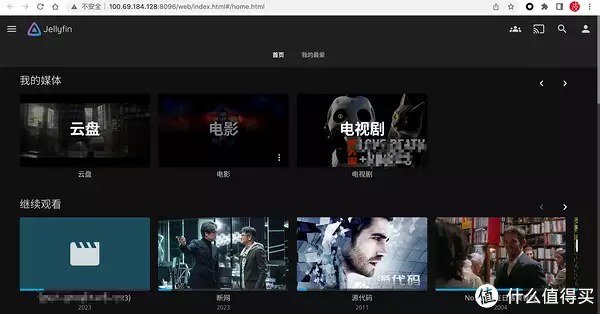
在NAS上搭建个人影音服务器的前提是必须要有基础:一台NAS!本期演示使用机型为来自国产的铁威马NAS,型号为F4-423(4G),日常1899,搭载N5095处理器,4G版本,但可自行升级为16+16内存,支持双M.2扩展,主流双2.5G网口。

最重要的是N5095的集显性能很强,4K实时转码非常流畅,非常适合影音需求。相关测评可看以下文章。话不多说,进入正题。
Emby、Plex部署
媒体服务器主流一般是Jellyfin、emby、plex,喜欢哪个用哪个,Jellyfin是开源免费,emby和plex使用转码服务则需要付费,看情况选择。
首先,进入铁威马NAS后台,打开应用中心,搜索emby,点击安装。
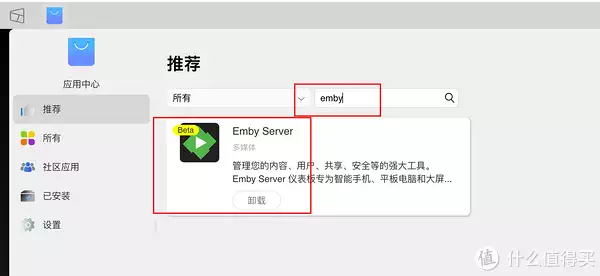
plex也是一样,直接搜索即可一键安装,非常简单。
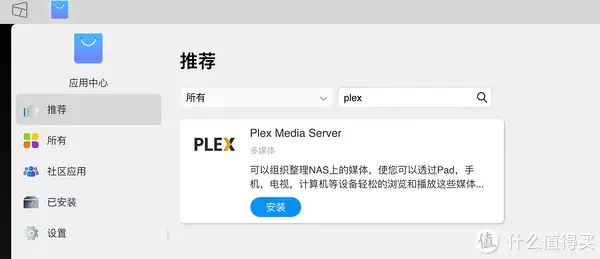
如果想要使用免费开源的Jellyfin,可以应用中心的社区应用,会跳转到应用中心。
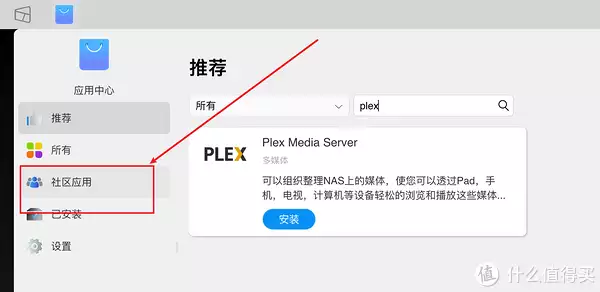
在页面中找到Jellyfin图标,点击进去。
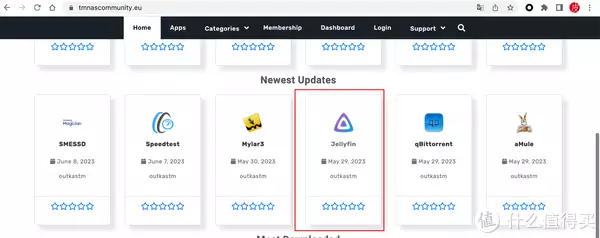
按提示操作,下载最新版本。
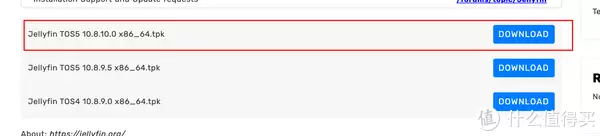
下载完成后,返回应用中心-设置,上传刚下载的包,安装。
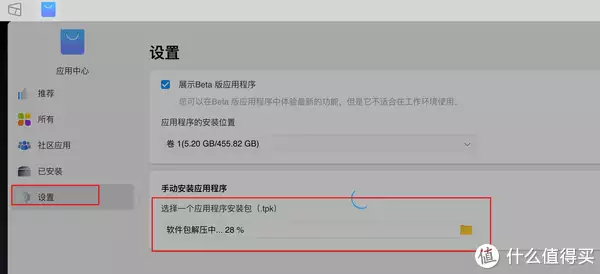
确认就可以,等它安装完成。
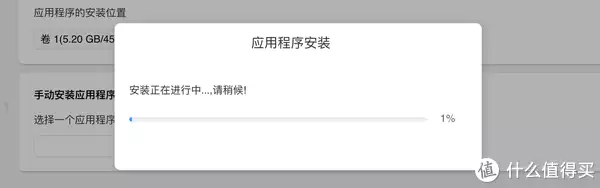
OK,安装成功。
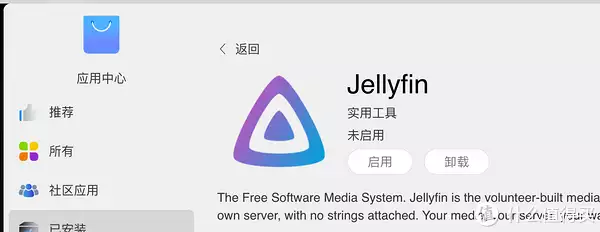
确认是否为公网IP
如果要玩DDNS,要确认你当前是否有公网IP,如果光猫做了桥接,那可以进入主路由后台,查看上网设置处的IP地址。
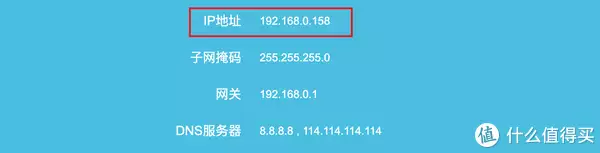
然后在搜索引擎搜索ip地址查询,查看显示的IP地址和你后台显示的IP地址是否一致,一致的话说明分配的就是公网IP。
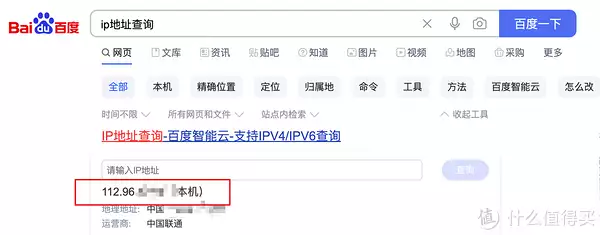
如果是电信或联通宽带,可以打电话给客服申请公网IP,移动的话就不行了。
总之,确保你有分配公网IP,那么就可以进入下一步操作。
Emby初始化
以emby为例演示初始化,Jellyfin、plex也是同理。安装完成后打开。
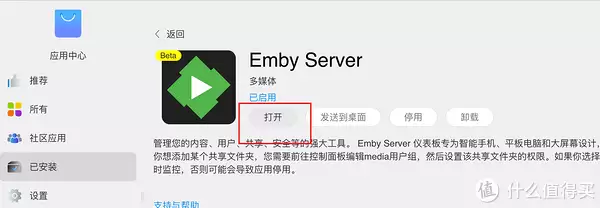
语言设置中文。
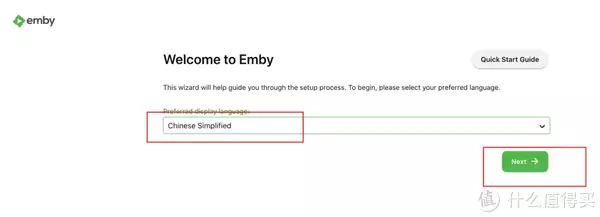
设置账号、密码,可随意。
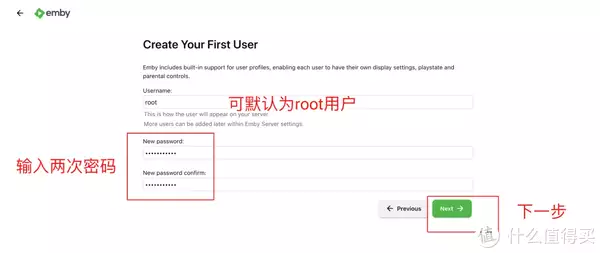
其它步骤可按默认,一直按下一步Next就行。进入以下界面,点击你的用户名进行登录。
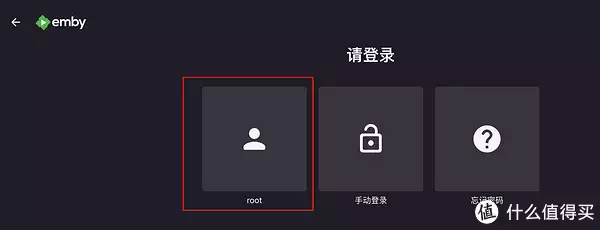
进入主页,空的,正常,点击右上角的齿轮进入设置。
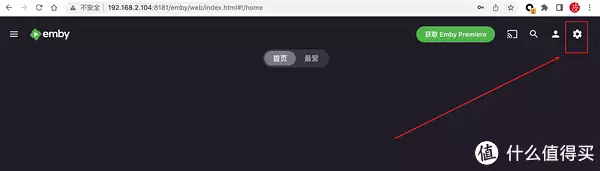
找到媒体库,新增媒体库,内容类型以电影为例,显示名称可随意,点击文件夹旁的+号。
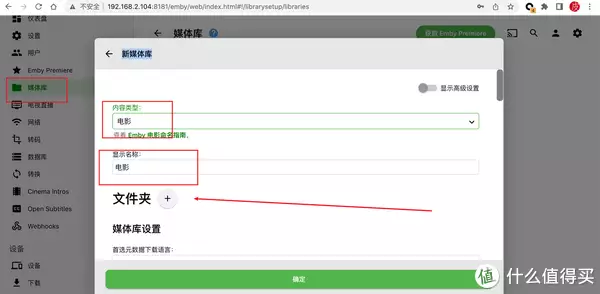
然后在文件夹处选择你存放影片的路径。

剩下的就是确定,确定,就完成了媒体库添加。如果你有电视剧类型资源,继续添加,文件夹选择你存放电视剧的路径,以此类推。
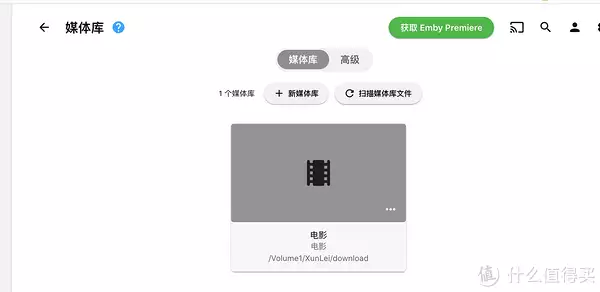
返回首页,就会展示你添加的媒体库了,点进去就会有影片展示,刚添加的话,会慢慢刮削电影,等它完成就行。
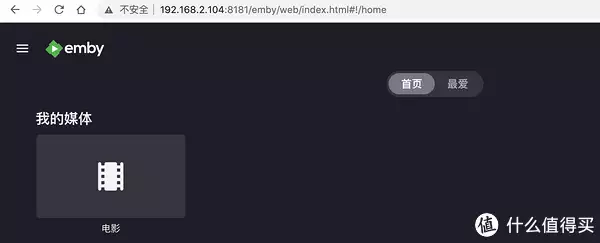
OK,这样就简单上手了emby了。这个时候,我们只能在局域网内观影,所以配合正面的DDNS进行远程访问,这样可以实现在外也能连接媒体服务器观影,也可以分享服务器给家人或朋友使用。
转码性能测试
N5095的集显性能强劲,和上代旗舰NAS搭载的J4125一对比,差距就出来了。不管是处理器性能还是集显性能,N5095都强,特别是集显,近3倍提升,所以N5095的实时转码性能非常不错。
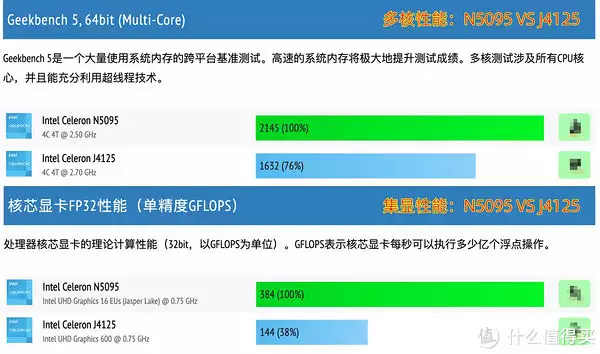
在F4-423上部署Jellyfin,使用一部4K影片进行转码测试。
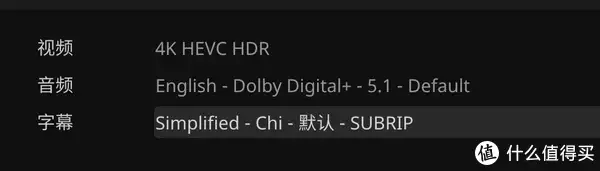
开启低分辨率,触发实时转码,播放非常流畅,指哪打哪,非常适合远程观影需求,可以把高码率影片实时转成低码率影片实时远程播放。
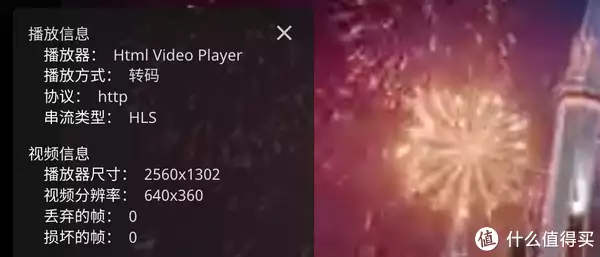
域名购买
DDNS的主要功能是把动态变化的IP实时和域名进行绑定,前面已经获取到了动态公网IPV6,所以此时我们还需要购买一个域名。
域名这里我推荐使用阿里云,不到10块钱就可以购买一个域名,有效期一年。搜索阿里云或阿里云万网,进入官网。
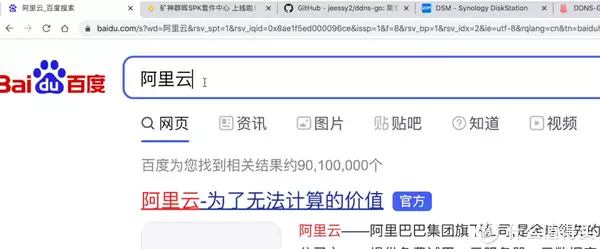
找到域名相关搜索,输入你想要申请的域名字符,建议比较长的字母比较好,域名太短会比较贵。
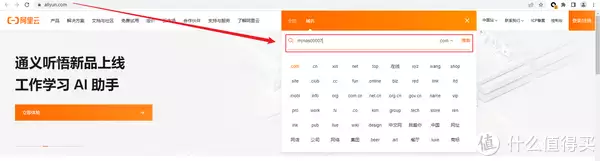
可以看到,我搜索mynas00007后出现一堆结果,比较便宜的有top、online结尾的顶级域名,有7块或9块一年的,这里就随意挑选了,加入清单后按提示登录、购买。
详细购买过程我就不说了,因为真的很简单,也可以搜索引擎搜索阿里云如何购买域名,找相关文章教程操作即可。
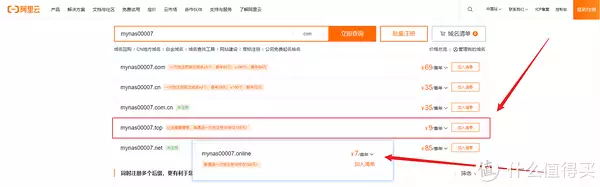
购买完成后,进入控制台,找不到的可以搜索域名,就看到这个入口了。就可以发现你的域名是正常状态。
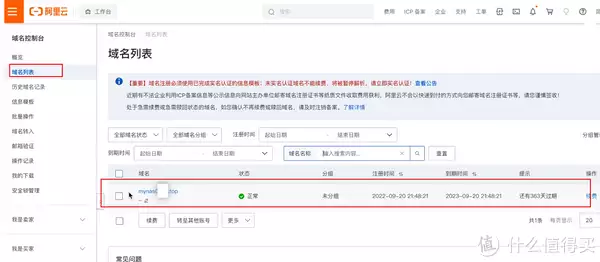
下一步,获取AccessKey,后面进行DDNS时会用到;点击右上角的头像,进入AccessKey管理。
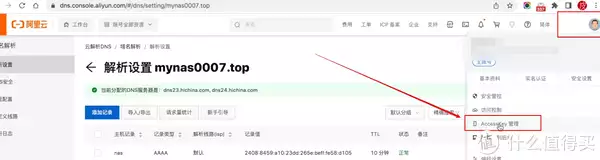
按界面提示创建AccessKey,然后把ID和查看Secret两处的文本记录下来,后续会用到,可以新建一个记事本把它们分别记录下来。
到这里,域名的操作就搞定了,接下来进行IPV6+DDNS的配置。
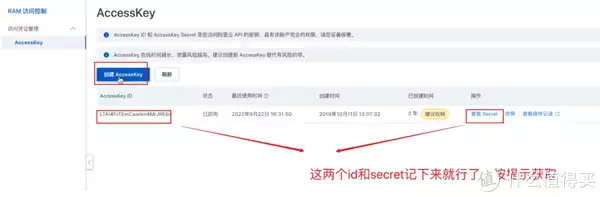
使用自带的DDNS进行域名解析
铁威马TOS自带DDNS服务,首先进入后台,找到远程访问-DDNS,点击右上角的+号,选择使用已有服务商。
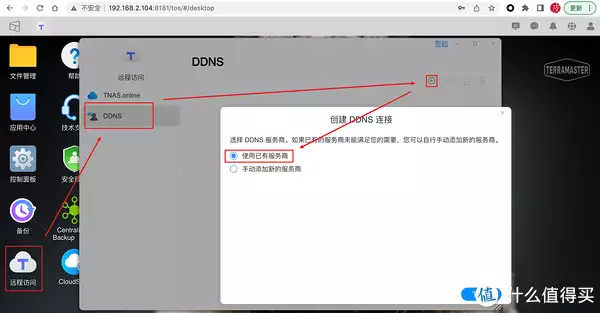
然后,DDNS服务商选择aliyun,下方有AccessKey ID和AccessKEY Secret这两个框,分别填写你在前面阿里云域名后台获取的ID和Secret即可。
动态域名处填写你的完整域名,我的是mynas00007.top,然后在完整域名前再加一些字母,设置二级域名,建议是这样,这样,我的完整域名是tos.mynas00007.top,当DDNS成功后,我访问这串域名就可以远程连接这台NAS的后台了。
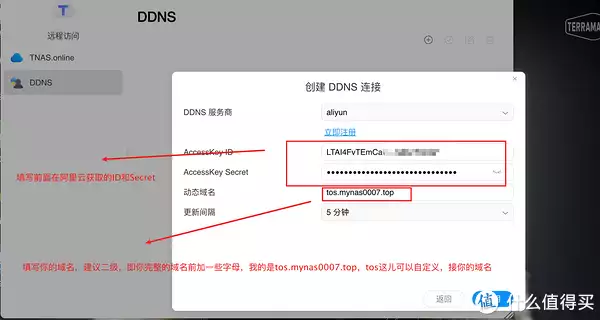
使用Docker部署DDNS-GO进行域名解析
因为有时NAS自带的DDNS可用域名商有点少,如果你想使用其它域名商,恰巧列表中没有,那怎么办呢?
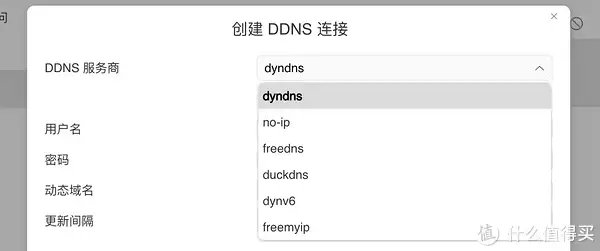
那么可以使用DDNS-GO,这个DDNS-GO可以在Docker中安装,它支持许多域名服务商。
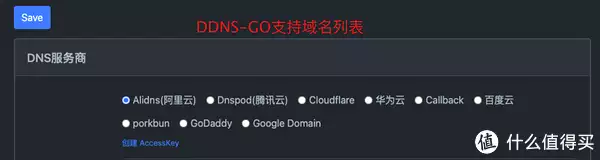
在Docker上部署DDNS-GO,首先,打开TOS的应用中心,搜索Docker并安装。
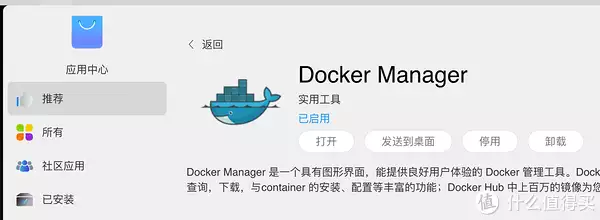
打开Docker后,在注册表处点击右上角齿轮进入设置,编辑默认的资源库,添加图4中的网址,点击应用。
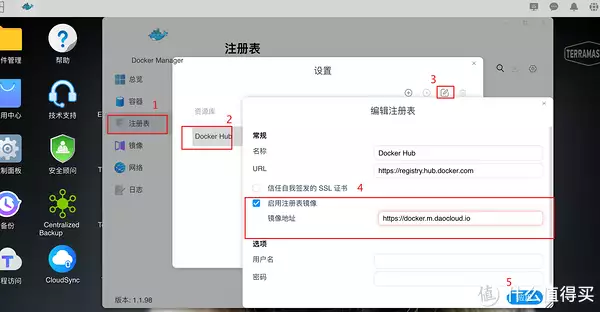
然后返回应用中心,找到Docker,将它停用,再启用即可。
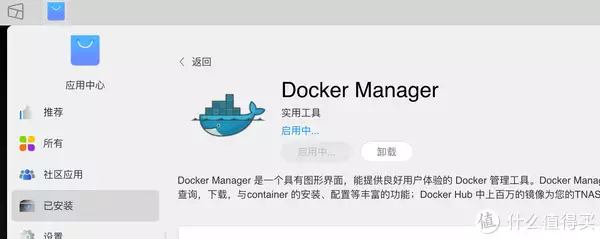
因为一些原因,目前Docker只能通过SSH形式拉取,所以返回控制面板,搜索SSH,将此功能启用。
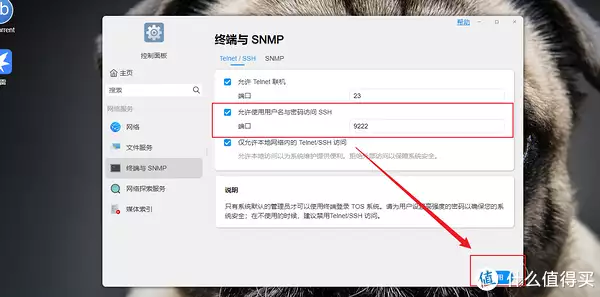
下载putty软件,输入NAS的IP地址加端口号,TNAS默认是9222端口,点击Open打开。中间有提示,点击Accept接受即可。
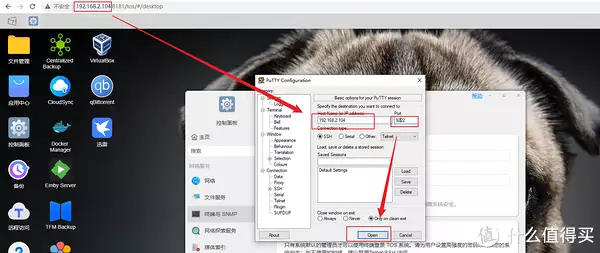
在login as处输入NAS的用户名,回车;接着在password处输入密码,回车,注意,输入的密码是看不到的。当看到如下界面说明登录成功。
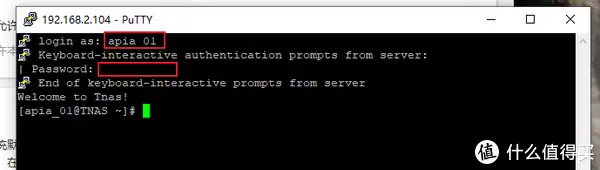
然后输入:docker pull jeessy/ddns-go,直接回车拉取,等它拉取完毕。在镜像列表中即可看到,选中后点击左上角的启动图标进入安装。
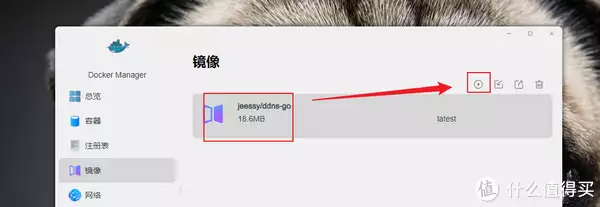
随意命名,往下拉一点,勾选开机自启动,切记,然后点击下一步。
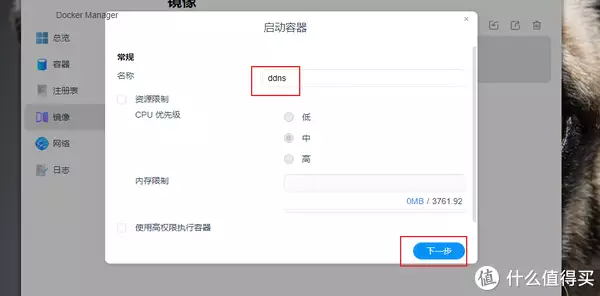
一直按下一步,到网络这一步,将“使用与大炮台er主机相同的网络“打勾,下一步,一直下一步直到完成。
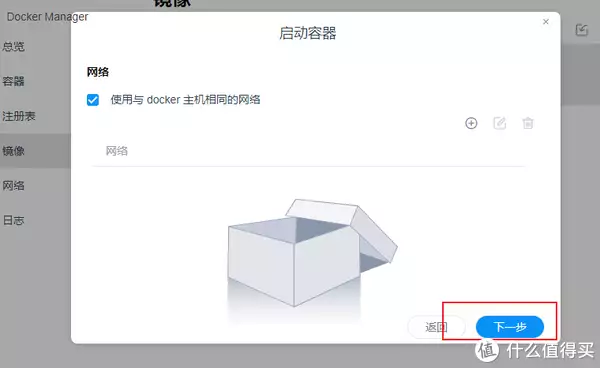
然后就部署成功,在容器列表中,展开,点击下方链接。
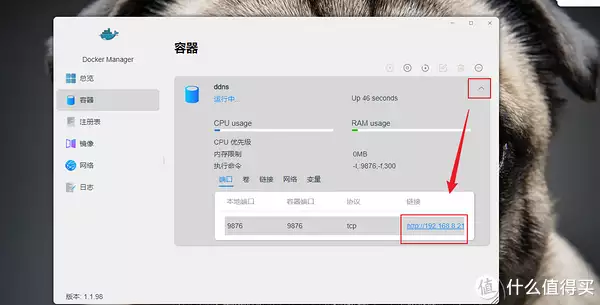
DDNS-GO后台界面如下,DNS域名商处可以按需要选择,提供的服务商还是挺多的,我这还是以阿里云为例来演示。
阿里云的验证方式依旧是填入前面获取的ID和Secret ID。
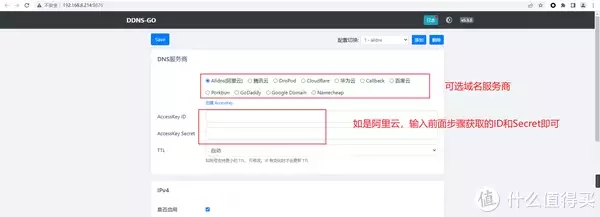
继续往下拉,在IPV4和IPV6这里填写你的域名即可,获取方式为通过接口获取。
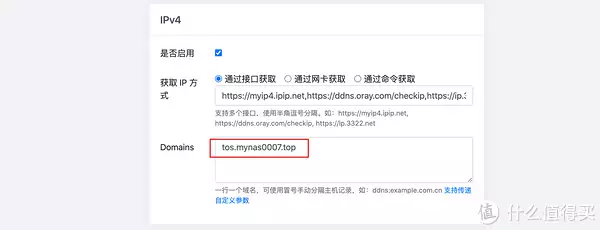
往下拉到最后,点击保存。
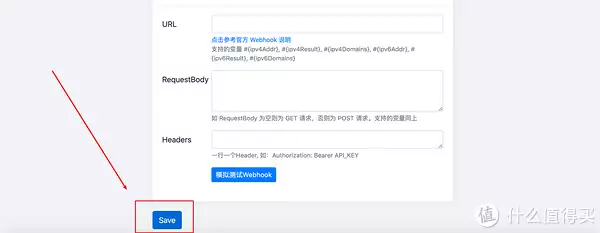
在上方点击日志,就可以看到新增域名解析成功的记录了,可以看到成功把我的公网IP和这串二级域名绑定了。生效大概10-20分钟,等它生效再测试。


设置端口转发
这时,DDNS已经生效,对于IPV4来说,还需要在主路由上设置端口转发,我的主路由已做桥接,如果只用光猫来当路由器,并且NAS是接在光猫下,请进入光猫后台查找端口转发相关设置,另一说法是端口映射。

以我的TP主路由为例,找到虚拟服务器(在其它路由器上可能就叫端口转发),铁威马后台默认地址是IP加8181端口,所以添加第二行的外部端口为8181,内部端口为8181,转发到内网中的TNAS的IP地址即:192.168.2.104(即你铁威马分配的内网地址),就完成了。
又或者,我在TNAS上部署了emby,它的后台地址是IP+8096端口,那就如第一行所示设置转发,就完成了。
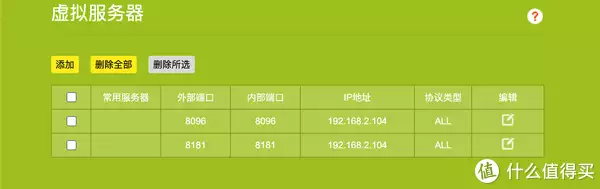
测试访问
OK,现在打开你解析的这串域名,加上对应的端口号,成功进行远程访问了。
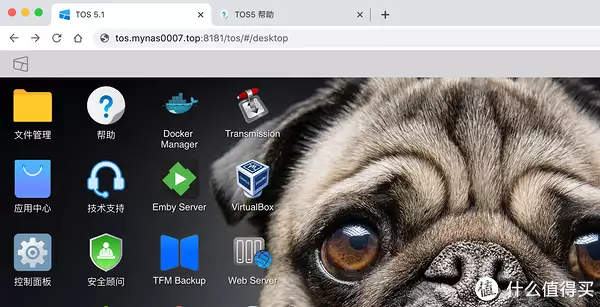
emby同理,端口号为8096,成功访问,现在,愉快进行远程观影吧,也可以下载emby客户端,输入这串地址进行远程访问、观影,轻轻松松。
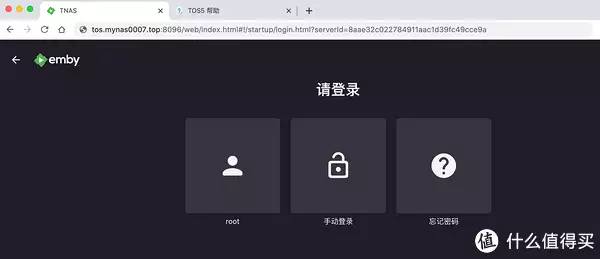
结尾
好的,通过前面的操作,我们已经成功搭建了家庭影音库,并设置了DDNS远程访问,这种公网访问速度是非常快的,可以跑满你家的上行带宽,值得推荐。
欢迎关注、点赞,后续会继续分享更多玩法,我们下篇再见。
查看文章精彩评论,请前往什么值得买进行阅读互动
相关文章
